如何将Excel表格中的列标显示由数字变成字母?
Excel表格是我们现在越来越受欢迎的办公软件,它可以制作统计表格,方便了我们的办公生活,可是有很多小伙伴们在打开Excel表格的时候,发现列标栏不是字母而是数字,这样在做很多事情的时候总感觉不习惯,今天小编就将带大家来看看如何将列标设置为字母。
具体如下:
1. 首先,点击打开一个Excel表格(这里的列标是数字),
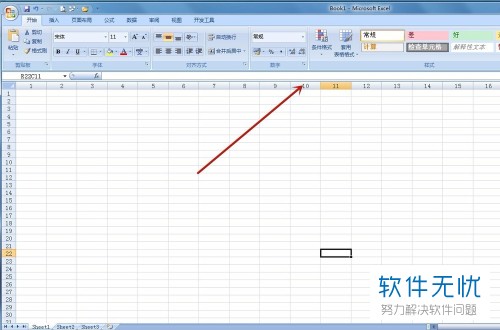
2. 下一步在如图所示的界面中,点击左上角的菜单按钮,并在弹出的菜单选项中选择“选项”一栏,
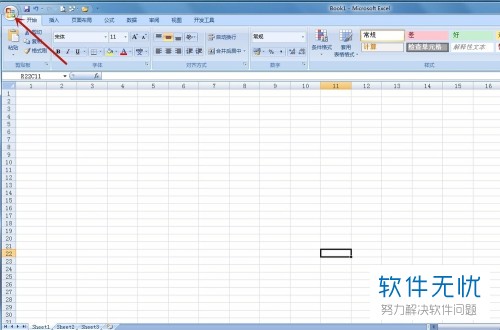
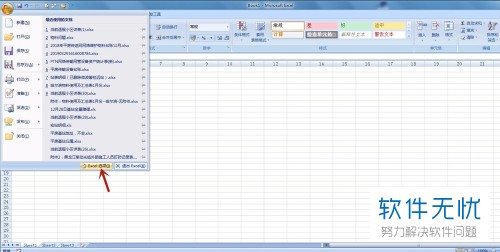
3. 之后在弹出的菜单选项中点击公式一栏,并在使用公式中我们需要把R1C1的选择前的✓点击取消掉,这样我们再次点击“确定”即可完成设置了,

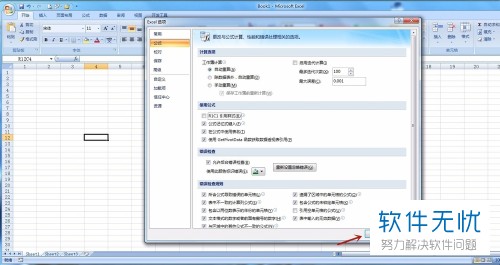
4. 最后,我们返回查看便可以发现我们已经成功将列标设置为字母了。
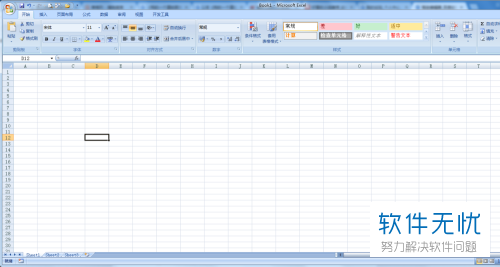
以上便是小编给你们带来的如何设置列标为字母的方法介绍,希望可以帮助到你们。
分享:
相关推荐
- 【其他】 WPSrank函数的使用方法 04-19
- 【其他】 WPS日期格式怎么转换 04-19
- 【其他】 WPS日期自动往下排怎么设置 04-19
- 【其他】 WPSExcel怎么添加选项 04-19
- 【其他】 WPSExcel表格怎么翻译 04-19
- 【其他】 WPSExcel怎么分列 04-19
- 【其他】 WPSExcel表格行间距怎么设置 04-19
- 【其他】 WPS文档怎么把图片嵌入表格 04-19
- 【其他】 WPSword怎么转换PDF 04-19
- 【其他】 WPSword文档怎么插视频 04-19
本周热门
-
iphone序列号查询官方入口在哪里 2024/04/11
-
输入手机号一键查询快递入口网址大全 2024/04/11
-
oppo云服务平台登录入口 2020/05/18
-
苹果官网序列号查询入口 2023/03/04
-
fishbowl鱼缸测试网址 2024/04/15
-
outlook邮箱怎么改密码 2024/01/02
-
光信号灯不亮是怎么回事 2024/04/15
-
华为手机主题在哪里?怎么更换 2019/04/05
本月热门
-
iphone序列号查询官方入口在哪里 2024/04/11
-
输入手机号一键查询快递入口网址大全 2024/04/11
-
oppo云服务平台登录入口 2020/05/18
-
fishbowl鱼缸测试网址 2024/04/15
-
outlook邮箱怎么改密码 2024/01/02
-
苹果官网序列号查询入口 2023/03/04
-
光信号灯不亮是怎么回事 2024/04/15
-
学信网密码是什么格式 2020/05/19
-
正负号±怎么打 2024/01/08
-
计算器上各个键的名称及功能介绍大全 2023/02/21












